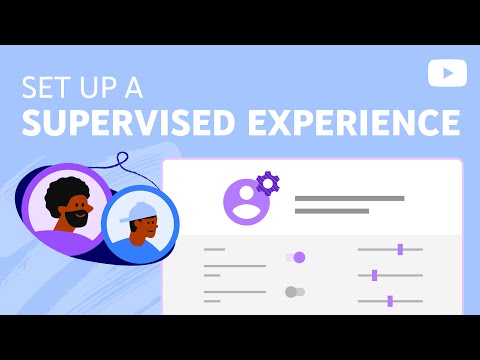
Περιεχόμενο
- Ρύθμιση γονικού ελέγχου Chromebook
- Χαρακτηριστικά του Google Family Link που διατίθεται με τα Chromebook
- Τρέχοντα όρια
- Κάλυψη Chromebook:

Για να χρησιμοποιήσετε το Google Family Link, ένας γονέας θα χρειαστεί μια συσκευή Android που θα τρέχει Android 4.4 KitKat ή παραπάνω ή μια συσκευή Apple που θα εκτελεί iOS 9 ή νεότερη έκδοση. Το Chromebook θα χρειαστεί να εκτελέσει το Chrome OS 65 ή μεγαλύτερο. Εάν το Chromebook σας δεν είναι ενημερωμένο, μην ξεχάσετε να ανατρέξετε στον οδηγό μας βήμα προς βήμα για το πώς να το κάνετε αυτό.
Ρύθμιση γονικού ελέγχου Chromebook
- Αρχικά, κατεβάστε και χρησιμοποιήστε την εφαρμογή Google Family Link στο τηλέφωνό σας για να δημιουργήσετε ένα λογαριασμό για το παιδί σας. Για να μάθετε πώς να το κάνετε αυτό και να ορίσετε γονικό έλεγχο για το smartphone ή το tablet Android του παιδιού σας, μπορείτε να βρείτε εδώ λεπτομερή οδηγό σχετικά με το Google Family Link εδώ.
- Εάν πρόκειται για ένα νέο Chromebook, προχωρήστε στη διαδικασία ρύθμισης και συνδεθείτε με τον (μητρικό) λογαριασμό σας. Αυτό είναι ζωτικής σημασίας, καθώς ο πρώτος λογαριασμός που χρησιμοποιείται για να συνδεθείτε γίνεται ο λογαριασμός Κατόχου και έχει πρόσβαση σε ειδικά προνόμια. Μετάβαση στο επόμενο βήμα εάν το Chromebook έχει ήδη ρυθμιστεί.
- Τέλος, προσθέστε το λογαριασμό του παιδιού σας στο Chromebook.
Συνιστάται να απενεργοποιείτε τη λειτουργία επισκέπτη και να ελέγχετε ποιος μπορεί να συνδεθεί στο Chromebook του παιδιού σας. Εάν είναι διαθέσιμη η λειτουργία επισκεπτών ή η δυνατότητα προσθήκης νέων χρηστών, το παιδί σας ενδέχεται να είναι σε θέση να παρακάμψει τους περιορισμούς Family Link.
Για να το κάνετε αυτό, συνδεθείτε στο Chromebook με τον λογαριασμό ιδιοκτήτη (γονέα). Κάντε κλικ στη φωτογραφία του λογαριασμού και μεταβείτε στις Ρυθμίσεις. Στην ενότητα "Άτομα", μεταβείτε στην επιλογή "Διαχείριση άλλων ατόμων". Ενεργοποιήστε "Περιορίστε τη σύνδεση στους ακόλουθους χρήστες." Θα δείτε μια λίστα λογαριασμών που προστέθηκαν στο Chromebook και θα μπορείτε να προσθέσετε και να τις καταργήσετε ανάλογα. Στη συνέχεια, απενεργοποιήστε την Ενεργοποίηση περιήγησης επισκέπτη.
Χαρακτηριστικά του Google Family Link που διατίθεται με τα Chromebook

- Περιορίστε ή αποκλείστε την πρόσβαση σε εφαρμογές από το Chrome Web Store και το Google Play Store.
- Η δυνατότητα απενεργοποίησης της λειτουργίας ανώνυμης περιήγησης.
- Οι γονείς μπορούν να διαχειριστούν τις ιστοσελίδες που μπορούν να επισκέπτονται τα παιδιά τους στο Chrome.
- Οι γονείς μπορούν να περιορίσουν την ικανότητα του παιδιού να χορηγεί άδειες σε ιστότοπους.
- Προεπιλογή με το Family Link, η περιήγηση στο Chrome προσπαθεί να εμποδίσει την εμφάνιση σε παιδιά παιδιών με ρητό σεξουαλικό και βίαιο περιεχόμενο.
- Μπορείτε να βρείτε έναν χρήσιμο οδηγό για τον τρόπο ρύθμισης αυτών των λειτουργιών για το παιδί σας εδώ.
Τρέχοντα όρια
Υπάρχουν ακόμα λίγα χαρακτηριστικά που λείπουν από τους γονικούς ελέγχους του Chromebook μέσω του Family Link της Google, σε σύγκριση με τα διαθέσιμα με το smartphone ή το tablet Android παιδιού. Δεν μπορείτε να ρυθμίσετε τα όρια χρήσης και τις ώρες ύπνου σε ένα Chromebook. Επίσης, δεν μπορείτε να κλειδώσετε απομακρυσμένα τη συσκευή. Αυτές οι λειτουργίες είναι διαθέσιμες σε συσκευές Android και ελπίζω ότι σύντομα θα είναι μέρος των γονικών ελέγχων Chromebook.
Ένας άλλος περιορισμός του Family Family Link, που δεν αφορά τα γονικά στοιχεία του Chromebook, είναι ότι μπορεί να χρησιμοποιηθεί μόνο για τη ρύθμιση λογαριασμών για παιδιά κάτω των 13 ετών. Στη συνέχεια, τα παιδιά μπορούν να δημιουργήσουν και να δημιουργήσουν τακτικούς Λογαριασμούς Google.
Αυτό που πολλοί θεωρούν έναν μεγάλο περιορισμό είναι ότι το Google Family Link δεν μπορεί να χρησιμοποιηθεί με λογαριασμούς Google που έχουν δημιουργηθεί με G Suites. Οι χρήστες (γονείς) θα χρειαστούν ένα λογαριασμό στο Gmail για να συνδεθούν και να χρησιμοποιήσουν το Family Link για να δημιουργήσουν γονικό έλεγχο σε οποιαδήποτε από τις συσκευές των παιδιών τους.

Αυτός είναι ο μόνος λόγος για τη δημιουργία γονικού ελέγχου Chromebook! Υπάρχουν μερικές εντυπωσιακές υπηρεσίες υψηλής ποιότητας, όπως το Mobicip, καθώς και οι υπηρεσίες τρίτων συμβάλλουν ιδιαίτερα εάν δεν είστε απόλυτα ικανοποιημένοι από τις λύσεις που προσφέρει η Gooogle.
Κάλυψη Chromebook:
- Τα καλύτερα Chromebook για φοιτητές
- Αναθεώρηση του Google Pixelbook
- Τα καλύτερα Chromebook
- Πώς να εγκαταστήσετε το Kodi στο Chromebook
- Πώς να ρυθμίσετε ένα VPN σε ένα Chromebook
- Πώς να ενημερώσετε χειροκίνητα το Google Chromebook σας
- Πώς να επαναφέρετε ένα Chromebook
- Πώς να εκτυπώσετε από ένα Chromebook
- Πώς να τραβήξετε ένα στιγμιότυπο οθόνης του Chromebook
- Πώς να κάνετε δεξί κλικ στο Chromebook
- Πώς να χρησιμοποιήσετε το Skype στο Chromebook
- Πώς να ενεργοποιήσετε τη λειτουργία προγραμματιστή σε ένα Chromebook

